USB OPEL INSIGNIA BREAK 2020 Brukerhåndbok for infotainmentsystem
[x] Cancel search | Manufacturer: OPEL, Model Year: 2020, Model line: INSIGNIA BREAK, Model: OPEL INSIGNIA BREAK 2020Pages: 85, PDF Size: 1.89 MB
Page 56 of 85
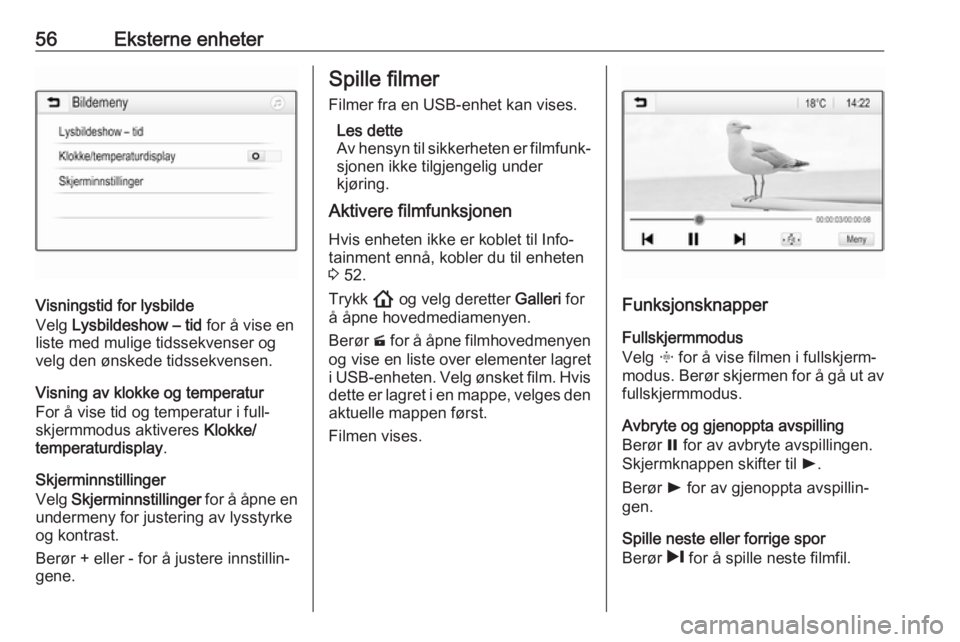
56Eksterne enheter
Visningstid for lysbilde
Velg Lysbildeshow – tid for å vise en
liste med mulige tidssekvenser og
velg den ønskede tidssekvensen.
Visning av klokke og temperatur
For å vise tid og temperatur i full‐
skjermmodus aktiveres Klokke/
temperaturdisplay .
Skjerminnstillinger
Velg Skjerminnstillinger for å åpne en
undermeny for justering av lysstyrke
og kontrast.
Berør + eller - for å justere innstillin‐
gene.
Spille filmer
Filmer fra en USB-enhet kan vises.
Les dette
Av hensyn til sikkerheten er filmfunk‐
sjonen ikke tilgjengelig under
kjøring.
Aktivere filmfunksjonen
Hvis enheten ikke er koblet til Info‐
tainment ennå, kobler du til enheten
3 52.
Trykk ! og velg deretter Galleri for
å åpne hovedmediamenyen.
Berør m for å åpne filmhovedmenyen
og vise en liste over elementer lagret
i USB-enheten. Velg ønsket film. Hvis dette er lagret i en mappe, velges den aktuelle mappen først.
Filmen vises.
Funksjonsknapper
Fullskjermmodus
Velg x for å vise filmen i fullskjerm‐
modus. Berør skjermen for å gå ut av fullskjermmodus.
Avbryte og gjenoppta avspilling
Berør = for av avbryte avspillingen.
Skjermknappen skifter til l.
Berør l for av gjenoppta avspillin‐
gen.
Spille neste eller forrige spor
Berør / for å spille neste filmfil.
Page 57 of 85
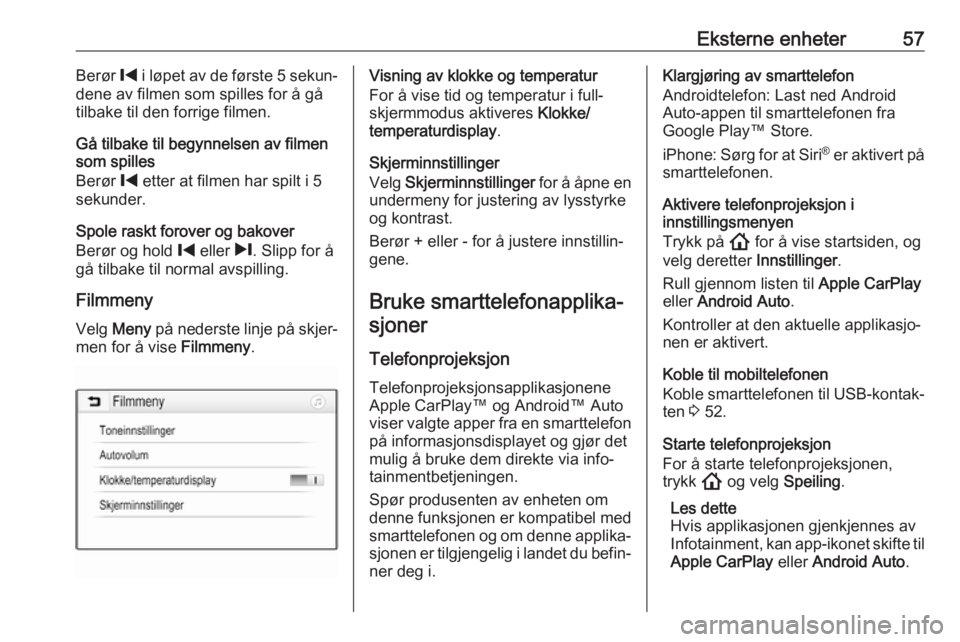
Eksterne enheter57Berør % i løpet av de første 5 sekun‐
dene av filmen som spilles for å gå
tilbake til den forrige filmen.
Gå tilbake til begynnelsen av filmen som spilles
Berør % etter at filmen har spilt i 5
sekunder.
Spole raskt forover og bakover
Berør og hold % eller /. Slipp for å
gå tilbake til normal avspilling.
Filmmeny Velg Meny på nederste linje på skjer‐
men for å vise Filmmeny.Visning av klokke og temperatur
For å vise tid og temperatur i full‐ skjermmodus aktiveres Klokke/
temperaturdisplay .
Skjerminnstillinger
Velg Skjerminnstillinger for å åpne en
undermeny for justering av lysstyrke
og kontrast.
Berør + eller - for å justere innstillin‐
gene.
Bruke smarttelefonapplika‐
sjoner
Telefonprojeksjon
Telefonprojeksjonsapplikasjonene
Apple CarPlay™ og Android™ Auto viser valgte apper fra en smarttelefon
på informasjonsdisplayet og gjør det
mulig å bruke dem direkte via info‐
tainmentbetjeningen.
Spør produsenten av enheten om
denne funksjonen er kompatibel med smarttelefonen og om denne applika‐
sjonen er tilgjengelig i landet du befin‐
ner deg i.Klargjøring av smarttelefon
Androidtelefon: Last ned Android Auto-appen til smarttelefonen fra
Google Play™ Store.
iPhone: Sørg for at Siri®
er aktivert på
smarttelefonen.
Aktivere telefonprojeksjon i
innstillingsmenyen
Trykk på ! for å vise startsiden, og
velg deretter Innstillinger.
Rull gjennom listen til Apple CarPlay
eller Android Auto .
Kontroller at den aktuelle applikasjo‐
nen er aktivert.
Koble til mobiltelefonen
Koble smarttelefonen til USB-kontak‐ ten 3 52.
Starte telefonprojeksjon
For å starte telefonprojeksjonen,
trykk ! og velg Speiling.
Les dette
Hvis applikasjonen gjenkjennes av
Infotainment, kan app-ikonet skifte til
Apple CarPlay eller Android Auto .
Page 58 of 85
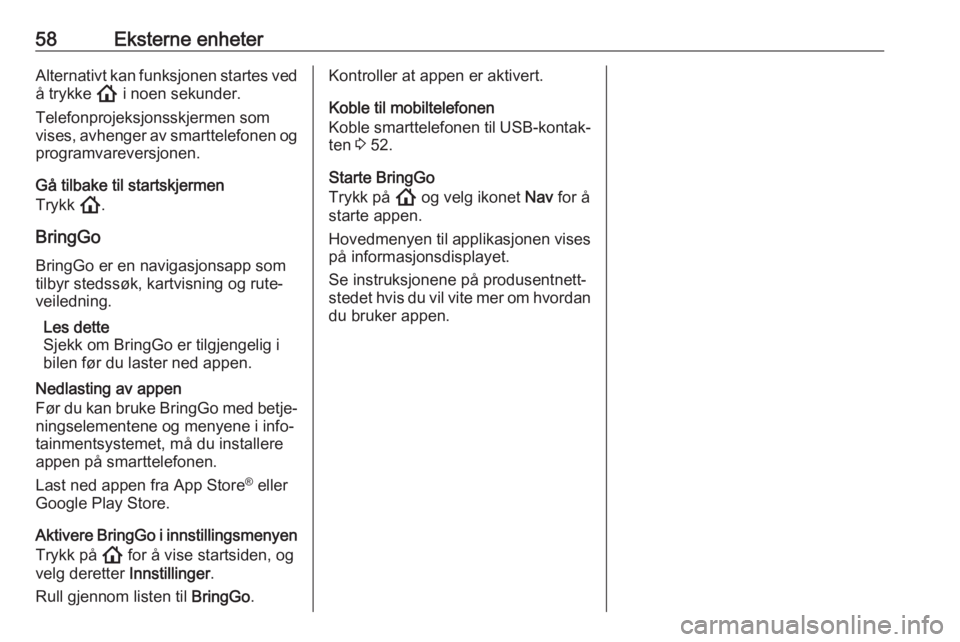
58Eksterne enheterAlternativt kan funksjonen startes ved
å trykke ! i noen sekunder.
Telefonprojeksjonsskjermen som
vises, avhenger av smarttelefonen og programvareversjonen.
Gå tilbake til startskjermen
Trykk !.
BringGo BringGo er en navigasjonsapp som
tilbyr stedssøk, kartvisning og rute‐
veiledning.
Les dette
Sjekk om BringGo er tilgjengelig i
bilen før du laster ned appen.
Nedlasting av appen
Før du kan bruke BringGo med betje‐
ningselementene og menyene i info‐
tainmentsystemet, må du installere
appen på smarttelefonen.
Last ned appen fra App Store ®
eller
Google Play Store.
Aktivere BringGo i innstillingsmenyen
Trykk på ! for å vise startsiden, og
velg deretter Innstillinger.
Rull gjennom listen til BringGo.Kontroller at appen er aktivert.
Koble til mobiltelefonen
Koble smarttelefonen til USB-kontak‐ ten 3 52.
Starte BringGo
Trykk på ! og velg ikonet Nav for å
starte appen.
Hovedmenyen til applikasjonen vises
på informasjonsdisplayet.
Se instruksjonene på produsentnett‐
stedet hvis du vil vite mer om hvordan
du bruker appen.
Page 60 of 85
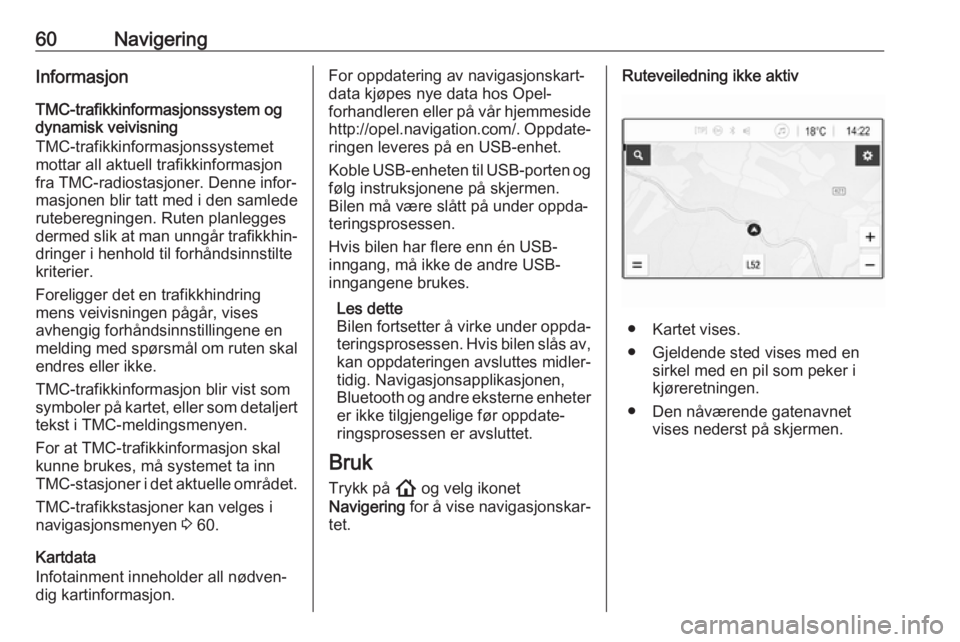
60NavigeringInformasjonTMC-trafikkinformasjonssystem og
dynamisk veivisning
TMC-trafikkinformasjonssystemet
mottar all aktuell trafikkinformasjon
fra TMC-radiostasjoner. Denne infor‐
masjonen blir tatt med i den samlede
ruteberegningen. Ruten planlegges
dermed slik at man unngår trafikkhin‐
dringer i henhold til forhåndsinnstilte
kriterier.
Foreligger det en trafikkhindring
mens veivisningen pågår, vises
avhengig forhåndsinnstillingene en
melding med spørsmål om ruten skal endres eller ikke.
TMC-trafikkinformasjon blir vist som
symboler på kartet, eller som detaljert
tekst i TMC-meldingsmenyen.
For at TMC-trafikkinformasjon skal
kunne brukes, må systemet ta inn
TMC-stasjoner i det aktuelle området.
TMC-trafikkstasjoner kan velges inavigasjonsmenyen 3 60.
Kartdata
Infotainment inneholder all nødven‐
dig kartinformasjon.For oppdatering av navigasjonskart‐ data kjøpes nye data hos Opel-
forhandleren eller på vår hjemmeside http://opel.navigation.com/ . Oppdate‐
ringen leveres på en USB-enhet.
Koble USB-enheten til USB-porten og
følg instruksjonene på skjermen.
Bilen må være slått på under oppda‐
teringsprosessen.
Hvis bilen har flere enn én USB-
inngang, må ikke de andre USB-
inngangene brukes.
Les dette
Bilen fortsetter å virke under oppda‐
teringsprosessen. Hvis bilen slås av, kan oppdateringen avsluttes midler‐
tidig. Navigasjonsapplikasjonen,
Bluetooth og andre eksterne enheter er ikke tilgjengelige før oppdate‐
ringsprosessen er avsluttet.
Bruk
Trykk på ! og velg ikonet
Navigering for å vise navigasjonskar‐
tet.Ruteveiledning ikke aktiv
● Kartet vises.
● Gjeldende sted vises med en sirkel med en pil som peker i
kjøreretningen.
● Den nåværende gatenavnet vises nederst på skjermen.
Page 73 of 85
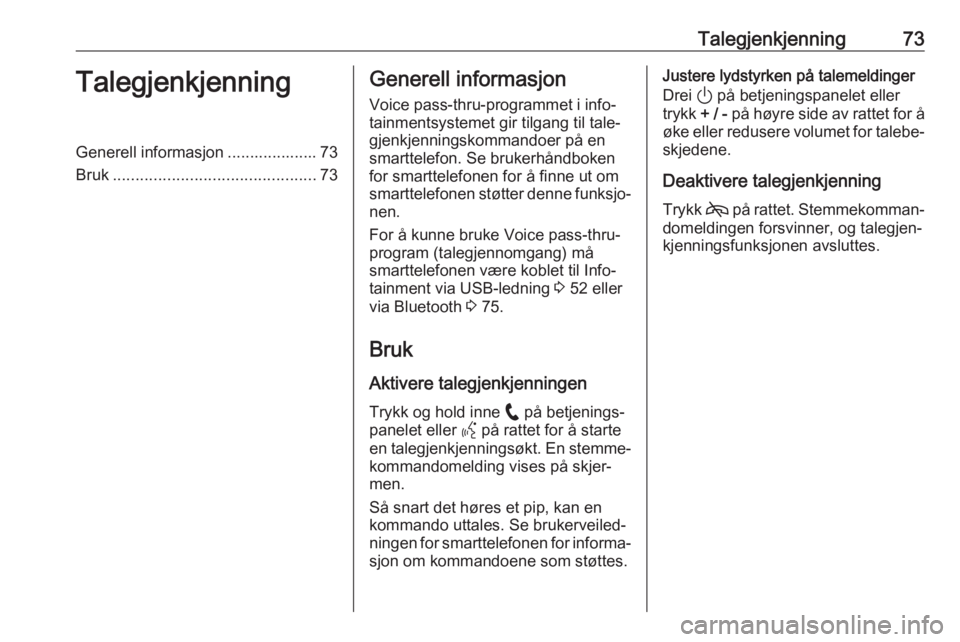
Talegjenkjenning73TalegjenkjenningGenerell informasjon .................... 73
Bruk ............................................. 73Generell informasjon
Voice pass-thru-programmet i info‐
tainmentsystemet gir tilgang til tale‐ gjenkjenningskommandoer på en
smarttelefon. Se brukerhåndboken
for smarttelefonen for å finne ut om
smarttelefonen støtter denne funksjo‐
nen.
For å kunne bruke Voice pass-thru-
program (talegjennomgang) må
smarttelefonen være koblet til Info‐
tainment via USB-ledning 3 52 eller
via Bluetooth 3 75.
Bruk Aktivere talegjenkjenningen
Trykk og hold inne w på betjenings‐
panelet eller Y på rattet for å starte
en talegjenkjenningsøkt. En stemme‐ kommandomelding vises på skjer‐
men.
Så snart det høres et pip, kan en kommando uttales. Se brukerveiled‐
ningen for smarttelefonen for informa‐ sjon om kommandoene som støttes.Justere lydstyrken på talemeldinger
Drei ) på betjeningspanelet eller
trykk + / - på høyre side av rattet for å
øke eller redusere volumet for talebe‐ skjedene.
Deaktivere talegjenkjenning
Trykk 7 på rattet. Stemmekomman‐
domeldingen forsvinner, og talegjen‐
kjenningsfunksjonen avsluttes.
Page 75 of 85
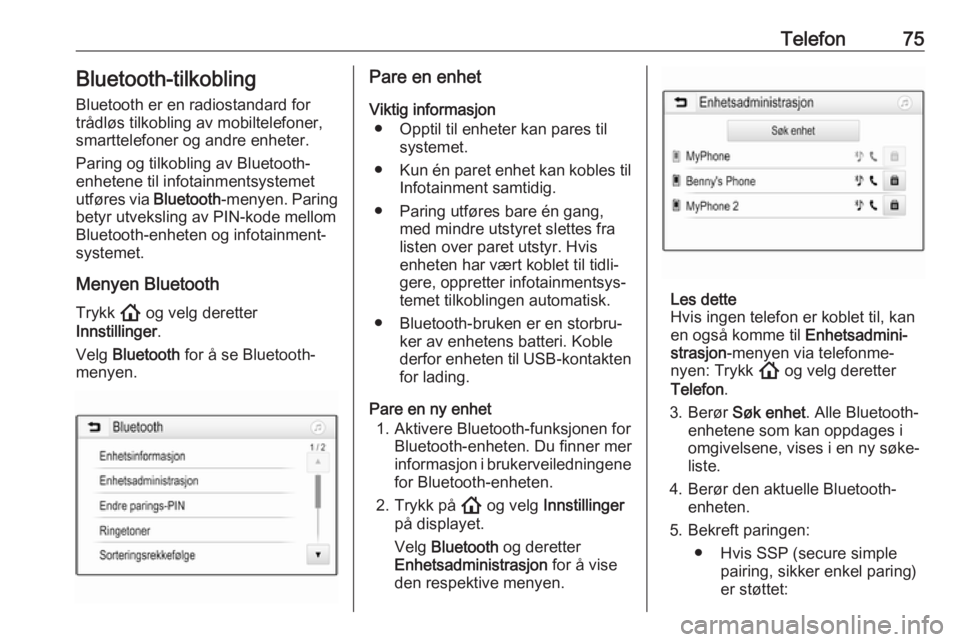
Telefon75Bluetooth-tilkobling
Bluetooth er en radiostandard for
trådløs tilkobling av mobiltelefoner,
smarttelefoner og andre enheter.
Paring og tilkobling av Bluetooth-
enhetene til infotainmentsystemet
utføres via Bluetooth-menyen. Paring
betyr utveksling av PIN-kode mellom
Bluetooth-enheten og infotainment‐
systemet.
Menyen Bluetooth
Trykk ! og velg deretter
Innstillinger .
Velg Bluetooth for å se Bluetooth-
menyen.Pare en enhet
Viktig informasjon ● Opptil til enheter kan pares til systemet.
● Kun én paret enhet kan kobles til
Infotainment samtidig.
● Paring utføres bare én gang, med mindre utstyret slettes fra
listen over paret utstyr. Hvis
enheten har vært koblet til tidli‐
gere, oppretter infotainmentsys‐
temet tilkoblingen automatisk.
● Bluetooth-bruken er en storbru‐ ker av enhetens batteri. Koble
derfor enheten til USB-kontakten
for lading.
Pare en ny enhet 1. Aktivere Bluetooth-funksjonen for Bluetooth-enheten. Du finner mer
informasjon i brukerveiledningene
for Bluetooth-enheten.
2. Trykk på ! og velg Innstillinger
på displayet.
Velg Bluetooth og deretter
Enhetsadministrasjon for å vise
den respektive menyen.
Les dette
Hvis ingen telefon er koblet til, kan en også komme til Enhetsadmini‐
strasjon -menyen via telefonme‐
nyen: Trykk ! og velg deretter
Telefon .
3. Berør Søk enhet . Alle Bluetooth-
enhetene som kan oppdages i
omgivelsene, vises i en ny søke‐
liste.
4. Berør den aktuelle Bluetooth- enheten.
5. Bekreft paringen: ● Hvis SSP (secure simple pairing, sikker enkel paring)
er støttet:
Page 79 of 85

Telefon79Kontaktinnstillinger
Kontaktlisten kan sorteres på fornavn
eller etternavn.
Trykk ! og velg så Innstillinger for å
vise den aktuelle menyen.
Velg Bluetooth , og deretter Sorte‐
ringsrekkefølge . Aktiver ønsket alter‐
nativ.
Bruke anropshistorikken
Alle innkommende, utgående eller
tapte anrop blir registrert.
Trykk ! og velg deretter Telefon.
Velg Anropshistorikk i telefonhoved‐
menyen.
Velg q for utgående samtaler, r for
ubesvarte anrop, s for innkom‐
mende samtaler og p for alle samta‐
ler. Den respektive anropslisten
vises.
Velg ønsket oppføring for å starte et
anrop.
Slå et nummer på nytt
Du kan ringe sist ringte nummer på
nytt.
Trykk ! og velg deretter Telefon.
Velg w på skjermen eller trykk Y på
rattet.
Bruke hurtigoppringingsnumre
Hurtignumre som er lagret på mobil‐
telefonen, kan også slås med tasta‐ turet i telefonhovedmenyen.
Trykk ! og velg deretter Telefon.
Berør og hold det aktuelle sifferet på
tastaturet for å starte oppringingen.
Innkommende telefonsamtaler
Motta et anrop
Hvis en audiomodus er aktiv, f.eks.
radio- eller USB-modus, når det
kommer en innkommende samtale,
blir lydkilden dempet til samtalen er avsluttet.
En melding med ringerens telefon‐
nummer eller navn (om tilgjengelig)
vises.
Page 82 of 85
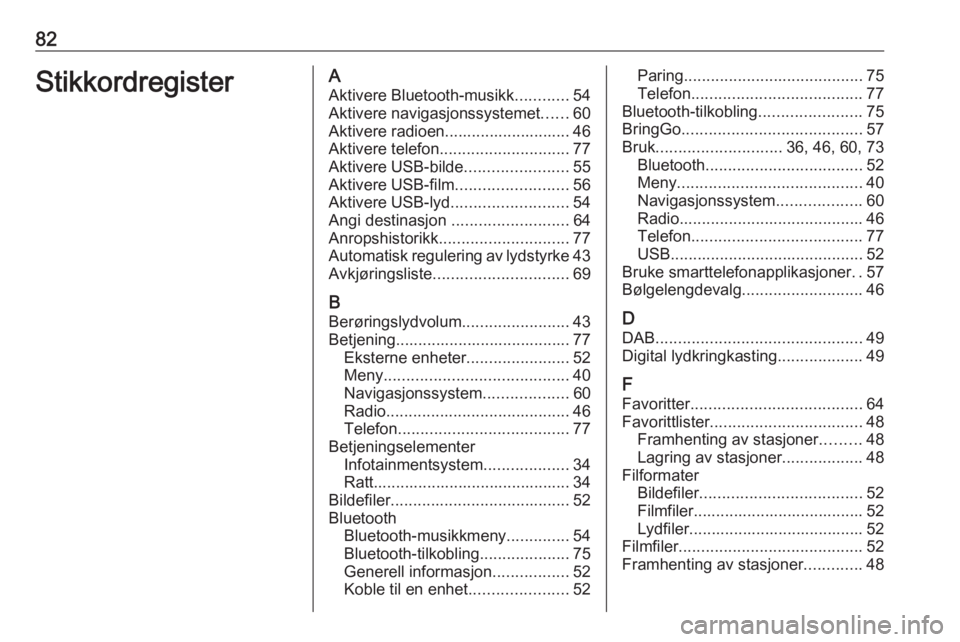
82StikkordregisterAAktivere Bluetooth-musikk ............54
Aktivere navigasjonssystemet ......60
Aktivere radioen............................ 46 Aktivere telefon ............................. 77
Aktivere USB-bilde .......................55
Aktivere USB-film .........................56
Aktivere USB-lyd .......................... 54
Angi destinasjon ..........................64
Anropshistorikk ............................. 77
Automatisk regulering av lydstyrke 43
Avkjøringsliste .............................. 69
B Berøringslydvolum ........................43
Betjening....................................... 77 Eksterne enheter .......................52
Meny ......................................... 40
Navigasjonssystem ...................60
Radio ......................................... 46
Telefon ...................................... 77
Betjeningselementer Infotainmentsystem ...................34
Ratt............................................ 34
Bildefiler ........................................ 52
Bluetooth Bluetooth-musikkmeny ..............54
Bluetooth-tilkobling ....................75
Generell informasjon .................52
Koble til en enhet ......................52Paring........................................ 75
Telefon ...................................... 77
Bluetooth-tilkobling .......................75
BringGo ........................................ 57
Bruk ............................ 36, 46, 60, 73
Bluetooth ................................... 52
Meny ......................................... 40
Navigasjonssystem ...................60
Radio ......................................... 46
Telefon ...................................... 77
USB ........................................... 52
Bruke smarttelefonapplikasjoner ..57
Bølgelengdevalg ........................... 46
D DAB .............................................. 49
Digital lydkringkasting ...................49
F
Favoritter ...................................... 64
Favorittlister .................................. 48
Framhenting av stasjoner .........48
Lagring av stasjoner ..................48
Filformater Bildefiler .................................... 52
Filmfiler...................................... 52
Lydfiler....................................... 52
Filmfiler ......................................... 52
Framhenting av stasjoner .............48
Page 83 of 85
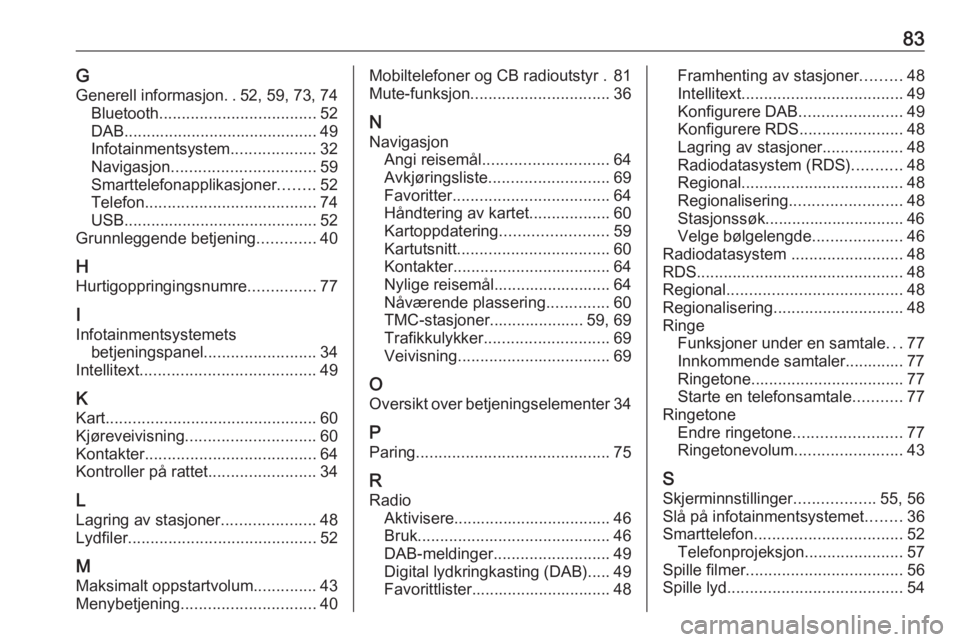
83GGenerell informasjon ..52, 59, 73, 74
Bluetooth ................................... 52
DAB ........................................... 49
Infotainmentsystem ...................32
Navigasjon ................................ 59
Smarttelefonapplikasjoner ........52
Telefon ...................................... 74
USB ........................................... 52
Grunnleggende betjening .............40
H Hurtigoppringingsnumre ...............77
I
Infotainmentsystemets betjeningspanel ......................... 34
Intellitext ....................................... 49
K Kart ............................................... 60
Kjøreveivisning ............................. 60
Kontakter ...................................... 64
Kontroller på rattet ........................34
L
Lagring av stasjoner .....................48
Lydfiler .......................................... 52
M
Maksimalt oppstartvolum ..............43
Menybetjening .............................. 40Mobiltelefoner og CB radioutstyr . 81
Mute-funksjon ............................... 36
N
Navigasjon Angi reisemål ............................ 64
Avkjøringsliste ........................... 69
Favoritter ................................... 64
Håndtering av kartet ..................60
Kartoppdatering ........................ 59
Kartutsnitt .................................. 60
Kontakter ................................... 64
Nylige reisemål.......................... 64
Nåværende plassering ..............60
TMC-stasjoner..................... 59, 69
Trafikkulykker ............................ 69
Veivisning .................................. 69
O
Oversikt over betjeningselementer 34
P Paring ........................................... 75
R
Radio Aktivisere................................... 46
Bruk ........................................... 46
DAB-meldinger .......................... 49
Digital lydkringkasting (DAB)..... 49
Favorittlister............................... 48Framhenting av stasjoner .........48
Intellitext .................................... 49
Konfigurere DAB .......................49
Konfigurere RDS .......................48
Lagring av stasjoner ..................48
Radiodatasystem (RDS) ...........48
Regional .................................... 48
Regionalisering ......................... 48
Stasjonssøk............................... 46
Velge bølgelengde ....................46
Radiodatasystem .........................48
RDS .............................................. 48
Regional ....................................... 48
Regionalisering ............................. 48
Ringe Funksjoner under en samtale ...77
Innkommende samtaler............. 77
Ringetone .................................. 77
Starte en telefonsamtale ...........77
Ringetone Endre ringetone ........................ 77
Ringetonevolum ........................43
S Skjerminnstillinger ..................55, 56
Slå på infotainmentsystemet ........36
Smarttelefon ................................. 52
Telefonprojeksjon ......................57
Spille filmer ................................... 56
Spille lyd ....................................... 54
Page 84 of 85
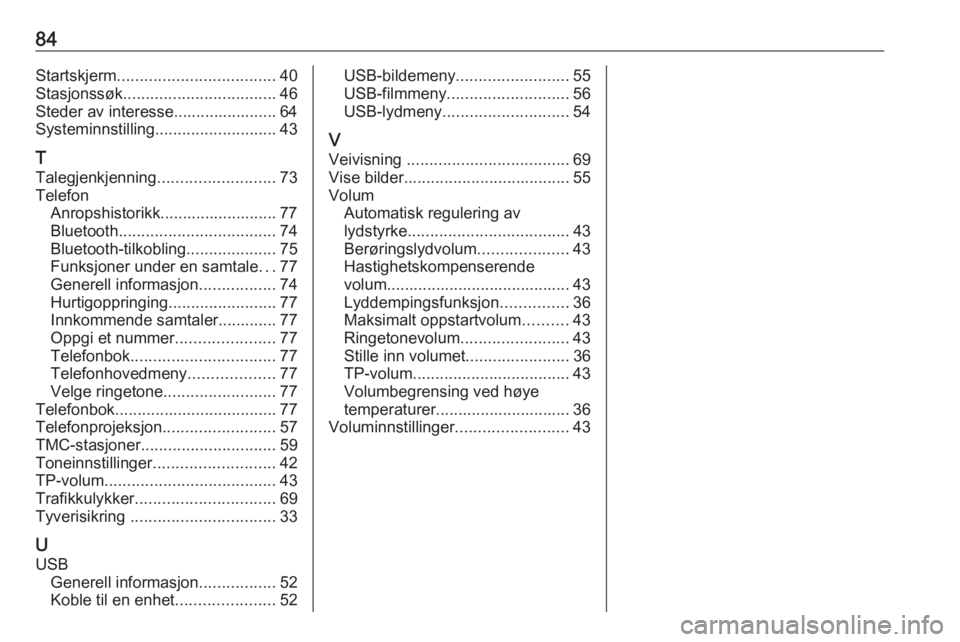
84Startskjerm................................... 40
Stasjonssøk .................................. 46
Steder av interesse....................... 64 Systeminnstilling ........................... 43
T
Talegjenkjenning .......................... 73
Telefon Anropshistorikk.......................... 77
Bluetooth ................................... 74
Bluetooth-tilkobling ....................75
Funksjoner under en samtale ...77
Generell informasjon .................74
Hurtigoppringing ........................77
Innkommende samtaler............. 77
Oppgi et nummer ......................77
Telefonbok ................................ 77
Telefonhovedmeny ...................77
Velge ringetone ......................... 77
Telefonbok .................................... 77
Telefonprojeksjon .........................57
TMC-stasjoner .............................. 59
Toneinnstillinger ........................... 42
TP-volum ...................................... 43
Trafikkulykker ............................... 69
Tyverisikring ................................ 33
U USB Generell informasjon .................52
Koble til en enhet ......................52USB-bildemeny ......................... 55
USB-filmmeny ........................... 56
USB-lydmeny ............................ 54
V Veivisning .................................... 69
Vise bilder ..................................... 55
Volum Automatisk regulering av
lydstyrke .................................... 43
Berøringslydvolum ....................43
Hastighetskompenserende
volum......................................... 43
Lyddempingsfunksjon ...............36
Maksimalt oppstartvolum ..........43
Ringetonevolum ........................43
Stille inn volumet .......................36
TP-volum ................................... 43
Volumbegrensing ved høye
temperaturer.............................. 36
Voluminnstillinger .........................43